
Lesley Fowler
0
4934
766
 El poder cada vez mayor de los procesadores de computadoras ha llevado a sus usuarios a un nivel en el que ni siquiera piensan mucho en cuántas aplicaciones se están ejecutando y cuántas ventanas se abren. La multitarea, que alguna vez fue un lujo, ahora es parte de la naturaleza.
El poder cada vez mayor de los procesadores de computadoras ha llevado a sus usuarios a un nivel en el que ni siquiera piensan mucho en cuántas aplicaciones se están ejecutando y cuántas ventanas se abren. La multitarea, que alguna vez fue un lujo, ahora es parte de la naturaleza.
Este nuevo estilo de vida 'abierto todo' adaptado por la mayoría de las personas modernas en cualquier sistema operativo, incluido yo, da como resultado un escritorio Mac muy desordenado. Un golpe en los Exposé “Mostrar todas las ventanas” botón revelar cuántos de ellos están abarrotando mi escritorio.
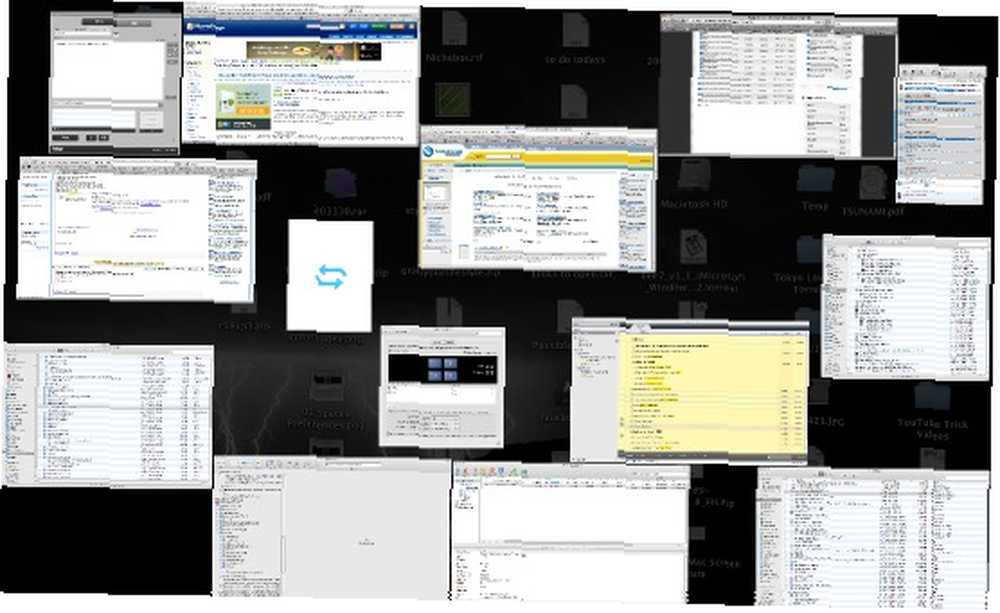
Más desorden significa menos concentración, y me di cuenta de que, para mejorarme, necesito organizarme. Afortunadamente, Mac OS X 10.5 Leopard viene con la solución: Espacios - una herramienta para organizar su escritorio Mac y optimizar esos espacios de trabajo desordenados.
Entonces, cómo organizar el escritorio de Mac con espacios
Espacios abiertos
Para obtener el máximo resultado de la utilización de espacios, primero debemos personalizarlo para que se ajuste a nuestras necesidades. Ir a Preferencias del sistema,
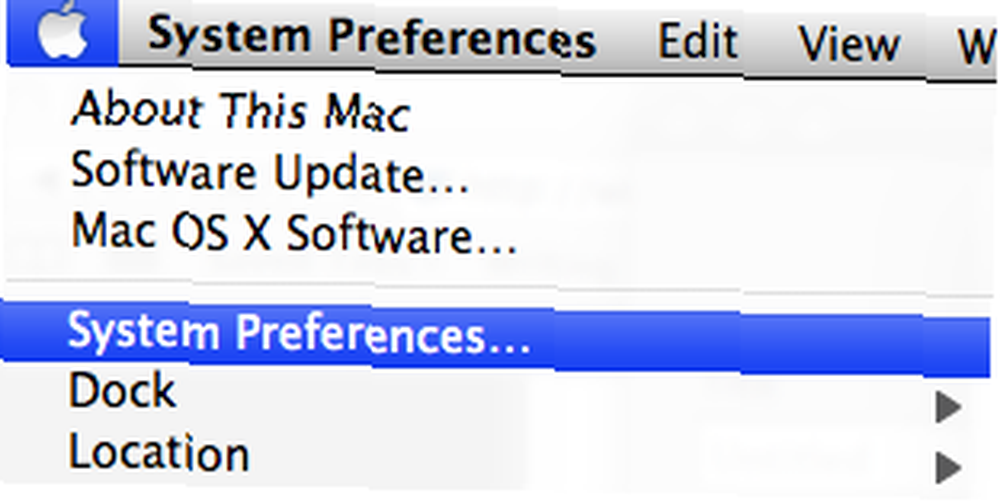
elige Exposé & Spaces

y haga clic en la pestaña Espacios.
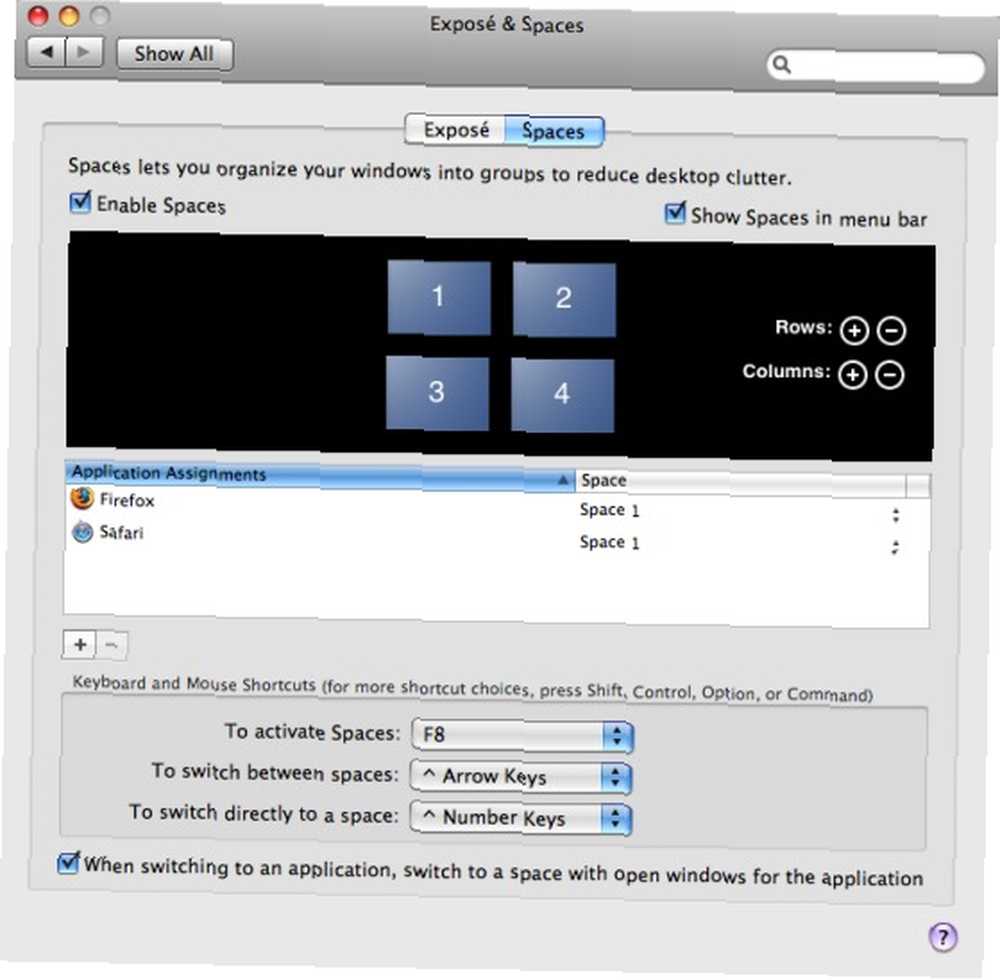
Lo primero que debe hacer es asegurarse de que haya una marca de verificación en el “Habilitar espacios” opción. Luego, también puede marcar la otra casilla que dice “Mostrar espacios en la barra de menú” si desea tener acceso a los espacios desde la barra de menú.
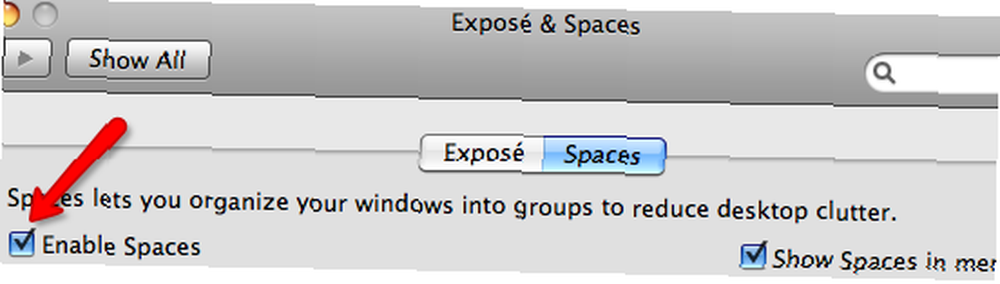
Por defecto, hay cuatro escritorios virtuales. Pero los usuarios pueden agregar / eliminar más filas y columnas hasta dieciséis escritorios (cuatro filas por cuatro columnas) haciendo clic en los signos más (+) o menos (-).
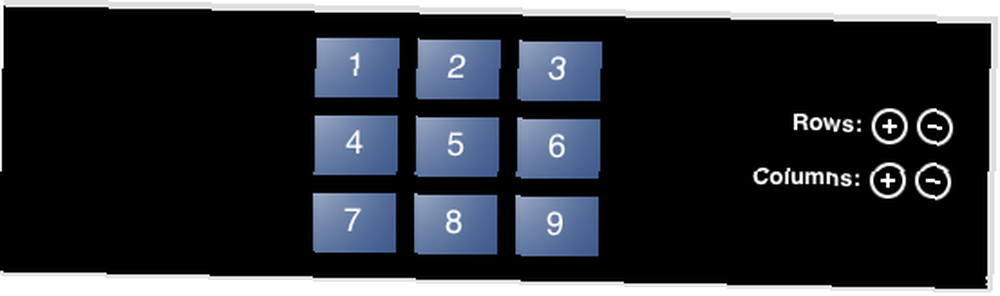
Todos tienen diferentes preferencias sobre cuántos escritorios virtuales desearían. Entonces, antes de decidir su número, lo primero que debe hacer es hacer una lista de los "espacios de trabajo" que necesita.
Por ejemplo, necesito cuatro escritorios virtuales de Mac: el primero está dedicado al trabajo y a actividades relacionadas con Internet (trabajo 1), el segundo es a música, películas y juegos (entretenimiento), el tercero es al diseño gráfico (trabajo 2), y el cuarto es para actividades en segundo plano como descargas o copias de seguridad.
El siguiente paso es asignar aplicaciones a sus respectivos escritorios virtuales. Haga clic en el signo más (+) debajo de “Asignación de solicitud” ventana y elija cuál de las aplicaciones abiertas desea asignar. Si la aplicación que desea no está en la lista (significa que la aplicación no se está ejecutando en ese momento), elija “Otro… ”
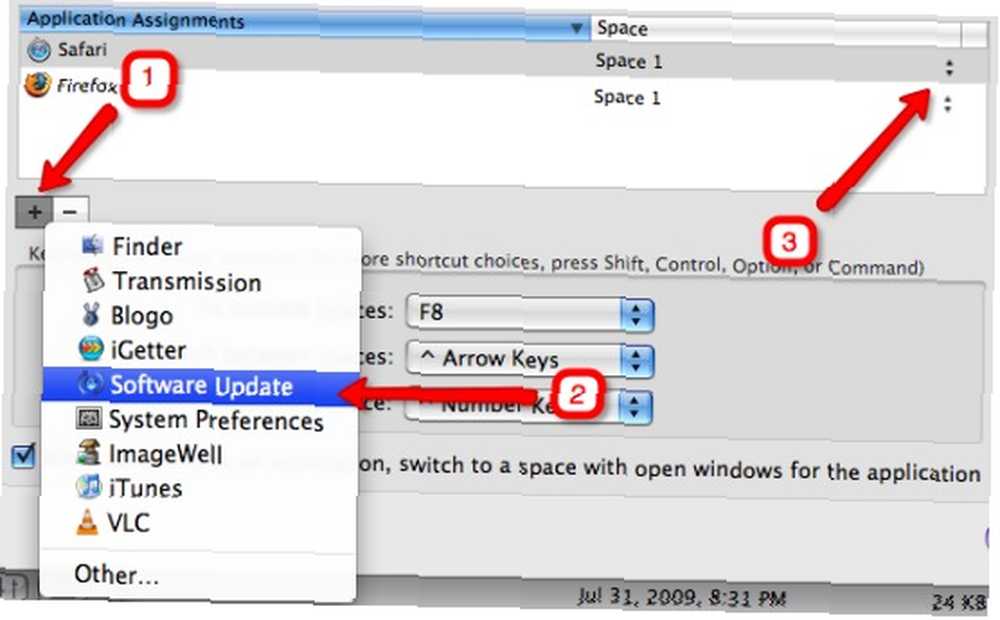
Luego, debe asignar uno de los espacios a la aplicación haciendo clic en las flechas al lado del número de espacio y elegir uno de la lista emergente. Si lo desea, puede asignar una aplicación (importante), como Mail o Safari o cualquier otra aplicación que necesite todo el tiempo, para que esté disponible en todos los espacios.
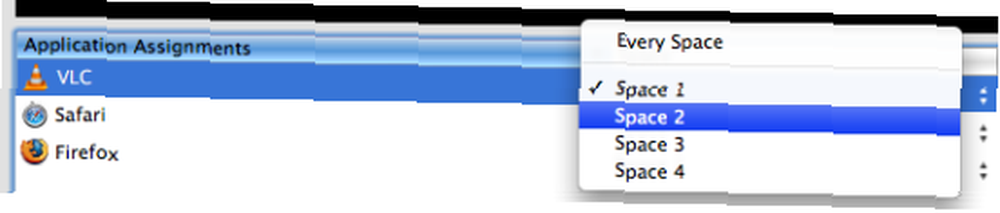
El último paso es personalizar las teclas de acceso directo. Elija una de las opciones disponibles de la lista desplegable. Hay tres tipos de teclas de acceso directo: Para activar espacios (Por defecto asignado a F8), Para cambiar entre espacios (por defecto asignado a Control + cualquiera de las teclas de flecha), y Para cambiar directamente a un espacio (asignado por defecto a Control + Teclas numéricas relacionadas con los números de espacio).
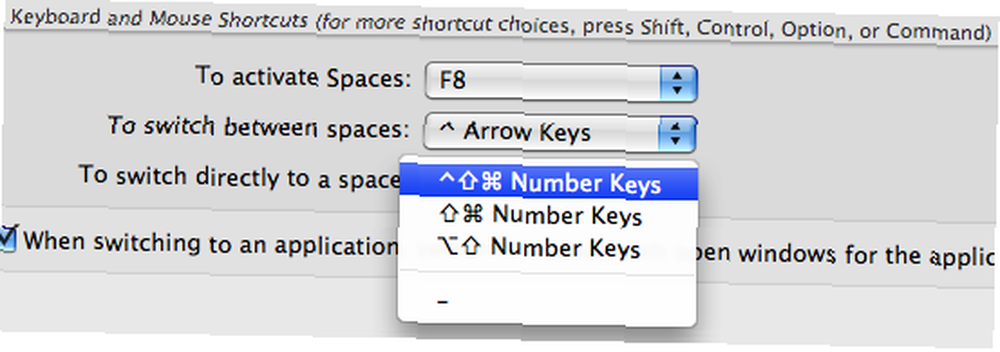
Usando espacios
Después de asignar las aplicaciones a sus espacios, puede realizar sus actividades cotidianas como de costumbre. Si cambia entre aplicaciones con Alt + Tab, será llevado automáticamente al espacio virtual de la aplicación.
Puede usar el icono de la barra de menú o la combinación de teclas de acceso directo para acceder a Espacios. Para usar los accesos directos, puede, por ejemplo, presionar Control + Flecha derecha para ir al siguiente espacio, presionar Control + 4 para ir directamente al espacio número 4, o presionar F8 y puede elegir qué espacio elegir.
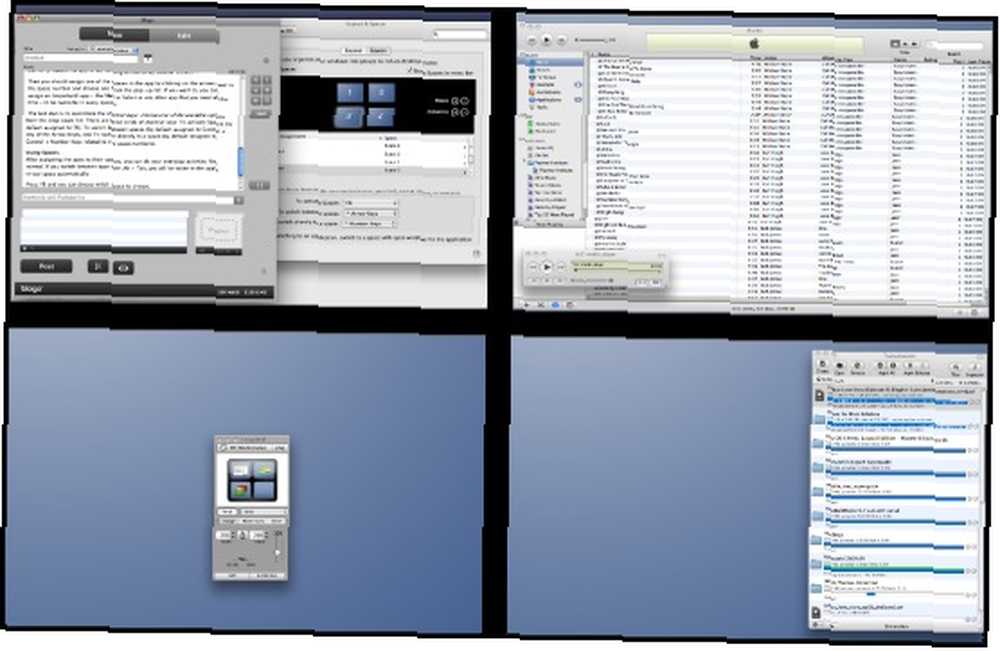
Al clasificar las aplicaciones en diferentes espacios, me enseño a enfocarme en una tarea específica al mismo tiempo. Con suerte, esto conducirá a mejores resultados de trabajo..
¿Cómo organizas tu escritorio Mac? ¿Tiene consejos relacionados con espacios para compartir? Usa los comentarios a continuación para expresar tus pensamientos.











